大家好,通常我们在渲染效果图的时候一般会做两个渲染设置,一个测试图的渲染设置,当测试图完成后再重新设置成品图的渲染设置,今天就给大家分享一下渲染设置吧。
测试图设置:
找到自定义---首选项设置---Gamma和LUT,勾选启用Gamma/LUT校正。
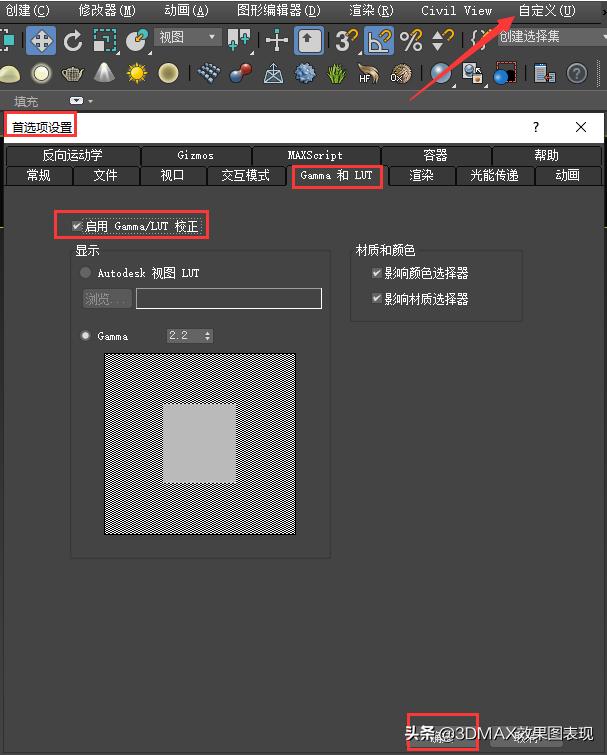
将渲染器改为VRAY渲染器,更改图像输出大小的宽度高度为一个比较小的像素尺寸(根据自己电脑CPU线程数可做调整),越大的尺寸计算的时间越长。
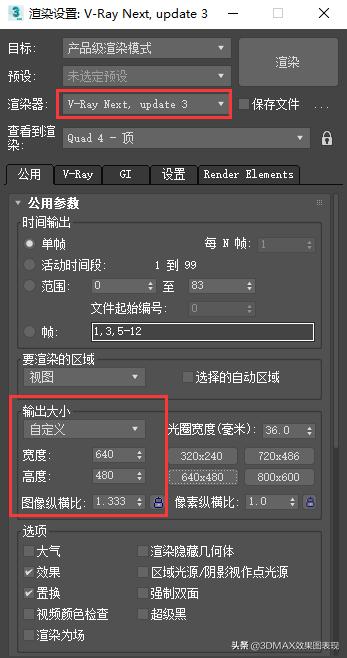
VRay设置菜单下,图像采样器用渐进式,这样在做测试灯光时可以更快速的看到整个空间的光感以便及时调整。取消勾选图像过滤器,渲染时间设置为0,勾选使用局部细分,颜色贴图用莱英哈德,加深值0.4,
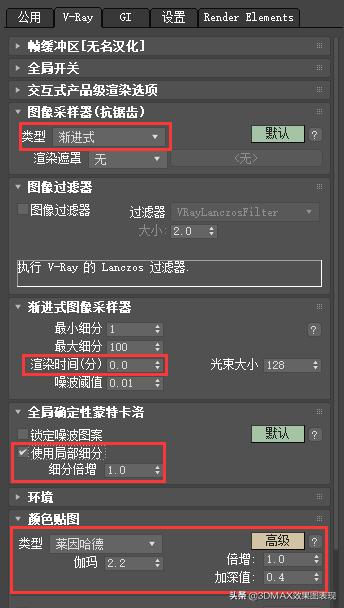
颜色贴图改为高级,模式更改为仅颜色贴图(无伽玛)
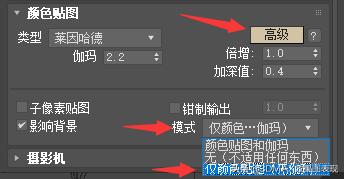
GI设置勾选启用全局照明,首次引擎发光贴图,二次引擎灯光缓存,发光贴图当前预设改为非常低,细分20插值采样20,灯光缓存细分改为200,
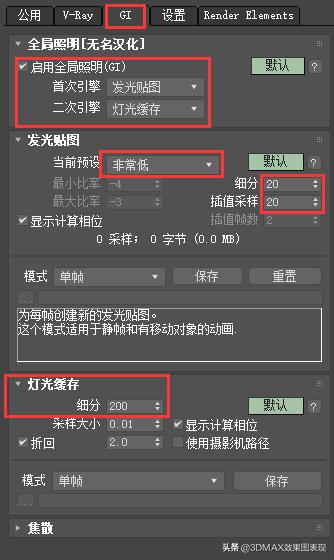
以上是测试图参数,下面我们来看看成品图的参数
静帧图像输出大小根据自己的需求来设置,如果是全景图更改图像纵横比为2并锁定,宽度最少5000起步
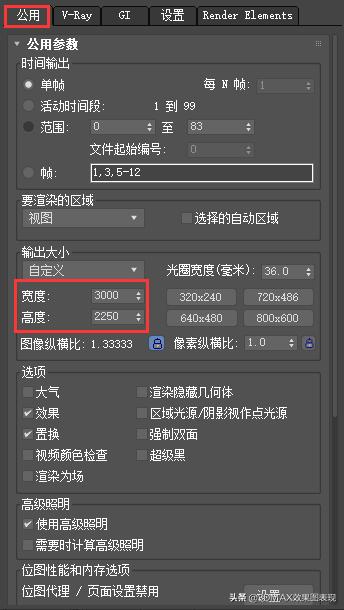
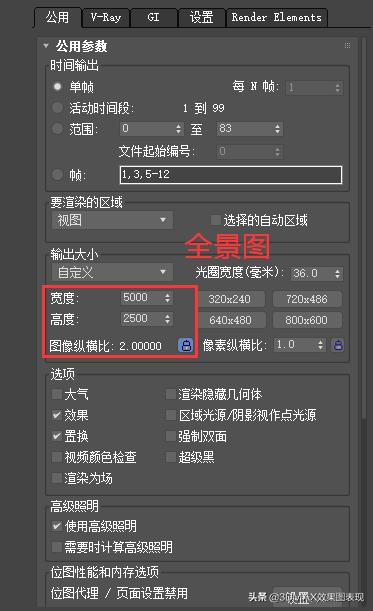
勾选图像过滤器,图像采样器最大细分改为24,噪波阈值0.001,全局蒙特卡洛更改为高级,自适应数量0.65,噪波阈值0.001,颜色贴图勾选子像素贴图,钳制输出。
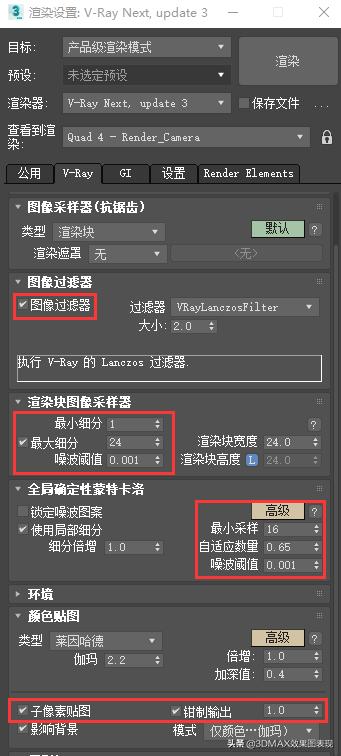
GI发光贴图当前预设改为中,细分100 插值采样50,灯光缓存细分1500
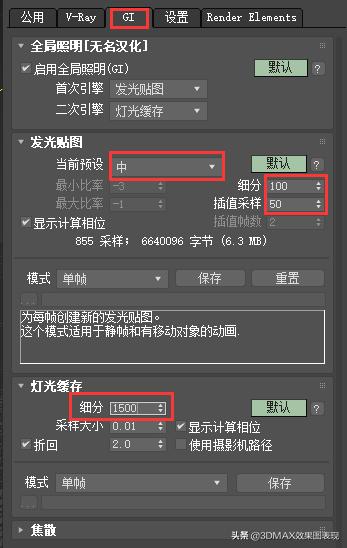
VRay的大图参数就设置好了,大图为了达到更好的图像质量我们可以把主光源的细分也更改为24以及大面积材质,近景物材质的细分(没有反射折射的材质可以忽略)。
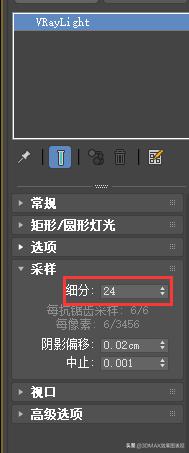

























 2104
2104

 被折叠的 条评论
为什么被折叠?
被折叠的 条评论
为什么被折叠?








